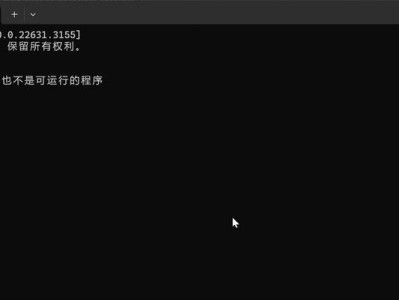随着计算机技术的不断发展,越来越多的人需要重新安装操作系统。而使用U盘来装机已经成为一种非常便捷且高效的方法。本文将详细介绍如何使用U盘进行装机,并附上15个步骤,帮助读者轻松完成系统安装。
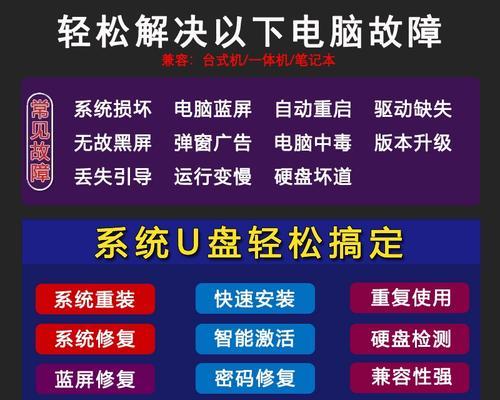
一、准备必要材料——U盘和系统镜像文件
在开始U盘装机之前,我们需要准备好一个容量足够大的U盘,以及对应的系统镜像文件。确保U盘没有重要数据,因为装机过程中会清空所有数据。
二、下载和准备安装工具——UltraISO
UltraISO是一款常用的ISO文件处理工具,可以帮助我们将系统镜像文件制作成可引导的U盘。下载并安装UltraISO后,打开软件。
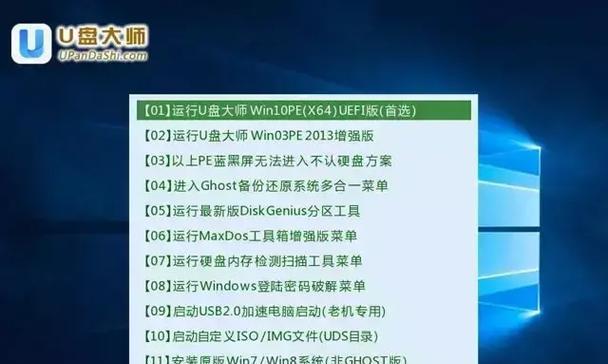
三、制作可引导U盘——选择系统镜像文件并进行处理
在UltraISO中,选择“文件”菜单下的“打开”选项,找到之前准备好的系统镜像文件并打开。然后选择“启动”菜单下的“写入硬盘映像”选项,弹出的对话框中选择U盘,并点击“写入”。
四、设置电脑启动顺序——选择U盘作为启动设备
重启电脑,在启动过程中按下相应的快捷键(通常是F2或Delete键)进入BIOS设置界面。在“Boot”或“启动”选项中找到“启动顺序”或“BootOrder”,将U盘排在硬盘之前。
五、保存BIOS设置并重启电脑
在BIOS设置界面中,选择保存并退出选项,并确认保存修改。重启电脑后,系统将从U盘中引导。

六、系统安装界面
电脑重新启动后,会进入系统安装界面。根据提示,选择相应的语言、时区和键盘布局,并点击“下一步”。
七、系统分区设置
在系统分区设置界面,可以选择进行全新安装或升级安装。根据需求选择相应的选项,并点击“下一步”。
八、选择安装位置
在接下来的界面中,选择安装系统的目标磁盘,并点击“下一步”。如果需要进行高级设置,可以点击“设置”按钮进行更详细的配置。
九、系统安装过程
系统安装过程可能需要一些时间,请耐心等待。期间会出现多次重启,不要中途断电或干扰电脑。
十、系统设置
安装完成后,系统会自动进入初始设置界面。根据个人需求,设置用户名、密码和其他选项,并点击“下一步”。
十一、自动激活
根据系统版本的不同,可能需要输入激活码或选择在线激活。按照提示进行操作,完成系统激活。
十二、安装驱动程序
安装完成后,可能需要安装相应的驱动程序以保证硬件正常运作。可以使用驱动精灵等工具进行自动驱动安装,也可以手动下载并安装各个硬件设备的驱动程序。
十三、更新系统
安装完成后,建议立即更新系统以获取最新的补丁和功能。打开系统设置中的“更新与安全”选项,进行系统更新。
十四、安装常用软件
根据个人需求,安装一些常用的软件程序,如浏览器、办公软件等。
十五、系统备份
在所有设置和软件都安装完成后,建议进行系统备份以便日后恢复。使用Windows系统自带的备份工具或第三方软件,将系统镜像保存到外部存储设备中。
通过本文的介绍,我们了解到了使用U盘进行装机的方法和步骤。这种方法简单易行,能够帮助用户轻松安装系统。在实际操作中,我们应该注意备份重要数据,并确保按照正确的步骤进行操作,以避免不必要的麻烦。祝愿大家在使用U盘装机时能够顺利完成,享受新系统带来的优秀体验。